
При первом включении смартфона на базе ОС Андроид устройство просит владельца авторизоваться в своей учетной записи Google или создать новый профиль. В дальнейшем он применяется для доступа к сервисам американской компании, включая Play Market, и хранит в себе пользовательские данные от паролей до списка посещенных сайтов в браузере. Если телефон планируется передать другому человеку, то важно разобраться, как удалить свой аккаунт в Плей Маркете.
Что будет, если удалить учетную запись в Google Play

Удаляя Google-аккаунт, вы стираете с телефона информацию об установленных приложениях, посещенных сайтах и автозаполнении форм. Также происходит автоматический выход из всех приложений Google, ведь Play Market является одним из множества проектов американской компании. При этом важно разделять полное удаление учетной записи и удаление только со смартфона. В первом случае вы полностью стираете пользовательские данные без возможности восстановления. Второй вариант подразумевает, что телефон просто «забывает» ваш профиль, но вы в любой момент можете восстановить игры и другие данные, просто пройдя авторизацию.
Как удалить аккаунт в Плей маркете? Как удалить учётную запись в Гугл Плей?
Способы удаления

Существует несколько способов удаления учетной записи. Некоторые из них приводят к полной ликвидации профиля, а некоторые позволяют сохранить аккаунт для дальнейшей авторизации на новом устройстве. При рассмотрении доступных вариантов мы будем делать примечание относительно последствий выполнения операции по тому или иному сценарию. Так что будьте внимательны, и выбирайте тот способ, который подходит для вашей ситуации.
Через настройки
- Открыть настройки на Андроиде.
- Перейти в раздел «Аккаунты».
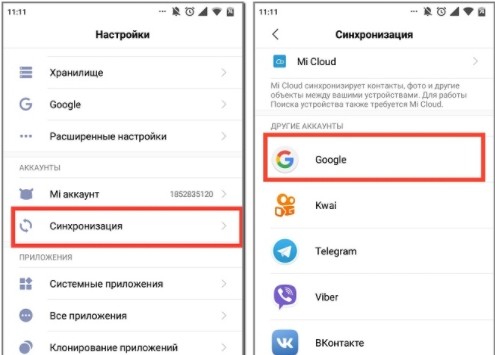
- Выбрать профиль Google.
- Нажать кнопку в виде трех точек.
- Выбрать опцию «Удалить аккаунт» и подтвердить свои намерения.
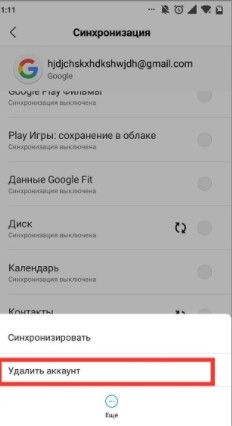
После удаления произойдет автоматический выход из всех приложений американской компании, которые используются на мобильном устройстве. Кроме того, смартфон потребует либо создать новую учетную запись, либо повторно авторизоваться. В противном случае получить доступ к играм и программам из Play Маркет будет невозможно.
Меню Google
А вот этот способ выхода полностью удалит аккаунт не только с телефона, но и с серверов Google. То есть в дальнейшем вы не сможете воспользоваться учетной записью ни на этом, ни на любом другом устройстве. Так что нужно хорошенько подумать, стоит ли полностью избавляться от профиля, или лучше просто покинуть учетку.
Если вы все-таки решили полностью удалить аккаунт, то действуйте по инструкции, принимая во внимание все возможные последствия:
- Запустите Play Маркет.

- Тапните по иконке своей учетки.

- Нажмите кнопку «Управление аккаунтом».
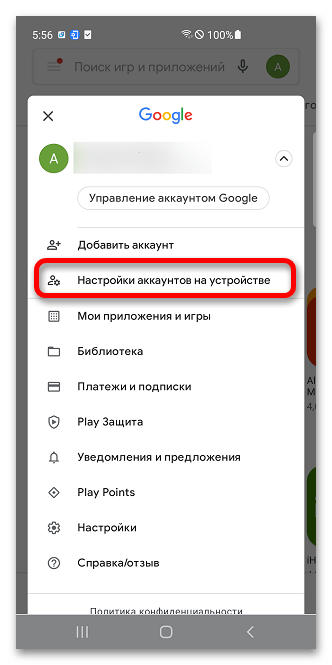
- Во вкладке «Данные и персонализация» тапните по надписи «Удалить аккаунт».

- Подтвердите удаление.
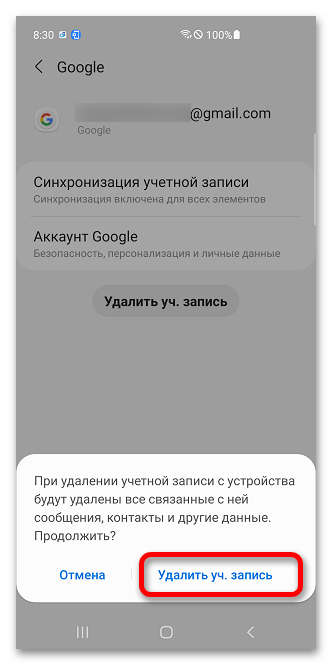
Google неоднократно предупредит, к чему приведет полное избавление от учетки. Вам же следует действовать строго по инструкции и не сходить с дистанции до самого последнего шага. Иначе вы не только сохраните профиль, но и не выйдете из него.
На заметку. Хотя данный вариант подразумевает полное удаление УЗ, в течение короткого промежутка времени (14 дней) ее можно будет восстановить. По истечении срока профиль будет удален с серверов Гугл.
Смена пароля
Также можно покинуть профиль, просто сменив пароль. Правда, менять входные данные придется не на своем смартфоне, а на другом устройстве. Тогда при попытке открыть Play Маркет или любое другое приложение, чьей разработкой занимается Google, система снова попросит ввести код доступа, и никто из посторонних людей не сможет ей воспользоваться.
Пароль меняется через настройки аккаунта, которые доступны на сайте Гугл и в других приложения компании. Открыв стартовый раздел, выполните несколько простых шагов:
- Во вкладке «Безопасность» тапните по надписи «Пароль».
- Нажмите кнопку «Далее», а затем – «Изменить пароль».
- Придумайте новые входные данные и подтвердите действие.

Теперь, если вы попытаетесь воспользоваться Плей Маркетом на своем смартфоне, то устройство попросит подтвердить вход, указав пароль. То есть произойдет выход из учетной записи и каждому, кто возьмет устройство в руки, понадобится снова проходить авторизацию.
Сброс до заводских настроек
Если вы хотите удалить профиль в Плей Маркете, чтобы отдать смартфон другому человеку, то нет ничего лучше сброса устройства до заводских настроек. В таком случае удаляется не только учетка Гугл, но и любые пользовательские файлы. При этом важно заметить, что вы все равно сможете авторизоваться под тем же профилем, зная логин и пароль.
Совет. Чтобы не потерять личные файлы, заранее перебросьте их на другое устройство или создайте резервную копию.
Откат параметров выполняется самыми разными способами. Мы же рассмотрим лишь основной вариант сброса параметров, который задействует интерфейс смартфона:
- Откройте настройки устройства.
- Перейдите в раздел «Восстановление и сброс».
- Выберите пункт «Сбросить настройки».
- Подтвердите выполнение операции.

Если все сделано верно, то смартфон перезагрузится и встретит вас требованием войти в учетную запись Гугл. Разумеется, пароль здесь не будет сохранен, а потому авторизоваться сможете только вы.
Удаление аккаунта пользователей с правами Root
Еще одним способом отвязать профиль могут владельцы рутированных устройств. Это те смартфоны, на которых ранее был предоставлен рут-доступ. Root позволяет получить доступ к системным папкам, где хранятся данные об учетных записях. Следовательно, на рутированном гаджете можно удалить заветный файл, и аккаунт сразу исчезнет.

Если ранее вы не получали рут-права, то не стоит использовать данный вариант для отвязки профиля. Ведь открытие рут-доступа влечет за собой кучу разных последствий, включая снятие устройства с гарантии, а также блокировку транзакций в банковских приложениях. Если же root был получен заранее, то просто удалите файл accounts.db, расположенный в директории data/system. Никаких дополнительных действий предпринимать не нужно. После удаления файлы будет выполнен выход из всех приложений, где использовался Гугл-аккаунт.
Как убедиться, что аккаунт успешно удален из Плей Маркета
Отвечая на этот вопрос, нужно отталкиваться от того, что происходит после удаления учетной записи. То есть ярким свидетельством успешного выхода станет появление окна авторизации при запуске Play Market. Это значит, что в приложении не используется ни один аккаунт, и для продолжения работы понадобится завести новый или войти с существующим профилем.

Также важно проверить, чтобы после ввода логина система автоматически не подставляла пароль. Обычно после выхода данные автозаполнения форм стираются, но многое будет зависеть от пользовательских настроек смартфона. Если вы заметите автозаполнение пароля, которое позволяет пройти авторизацию, то выход был выполнен неверно. Попробуйте повторить операцию, воспользовавшись одним из альтернативных вариантов.
Источник: it-tehnik.ru
Как удалить аккаунт из Плей Маркета на телефоне
Если досконально изучить меню приложения Плей Маркет, можно заметить, что пункты выхода из профиля Гугл или его полного удаления отсутствуют. Системная привязка учетных записей идет не к программе, а к гаджету. Способов, как удалить аккаунт в Плей маркете на телефоне Андроид, предостаточно, даже если они не очевидны и не прописаны в инструкции.
Как удалить аккаунт в Play Market
Перед тем как начать процедуру удаления профиля, стоит учесть, что после этого происходит деавторизация во всех связанных Гугл приложениях. Могут пропасть телефонные номера, привязанные к аккаунту. Если подобные последствия не останавливают, остается рассмотреть несколько методов решения вопроса.
Через стандартное меню настроек телефона
Чтобы удалить свою учетную запись в Плей Маркете, необходимо предпринять ряд шагов:
- открыть настройки ;
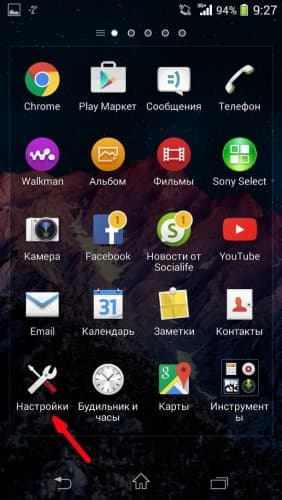
- перейти в « Аккаунты »;
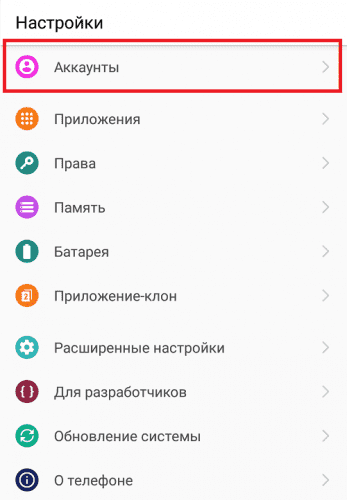
- в списке доступных профилей выбрать Google ;
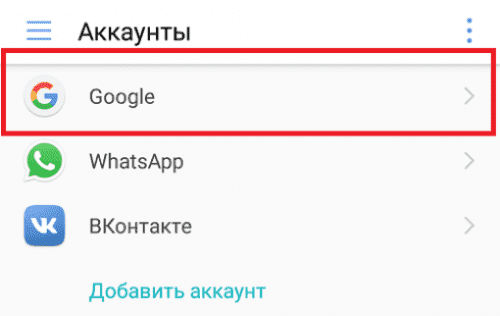
- в самом низу будет опция « Удалить ».
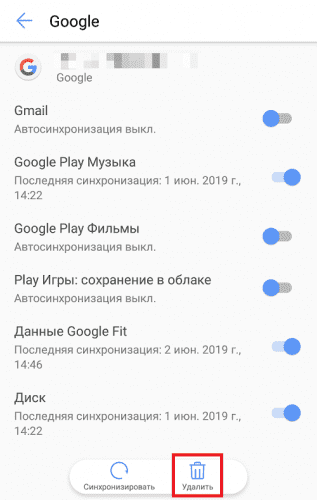
Потребуется подтвердить согласие на выполняемое действие, в появившемся окне необходимо снова выбрать пункт « Удаление ».
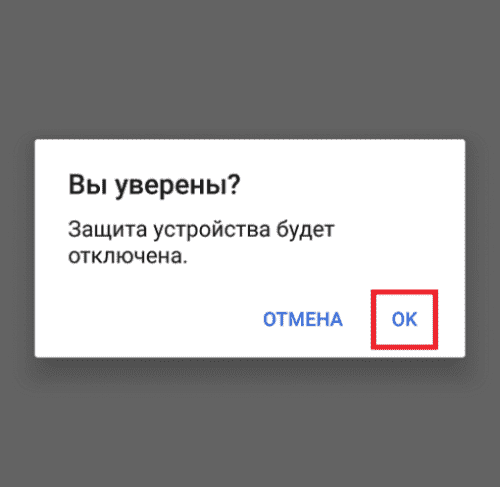
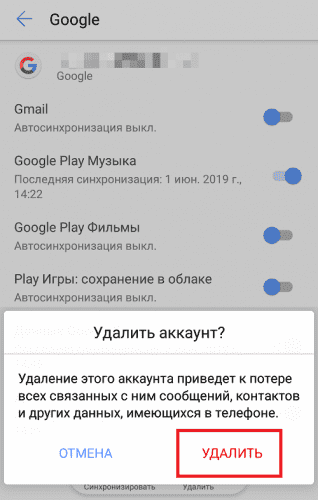
Если телефон защищен блокировкой или функцией отпечатка пальца, необходимо дополнительно ввести пароль или воспользоваться сканером.
Посредством настроек Google
Прежде чем начать деактивацию, необходимо учитывать, что удаление одной учетной записи не коснется других имеющихся профилей. Сделать это через Google можно таким способом:
- открыть аккаунт;
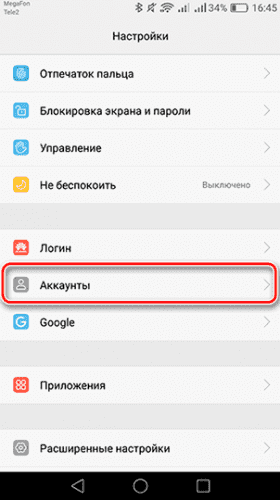
- в верхней части экрана находится панель навигации, в ней выбрать « Данные и персонализация »;
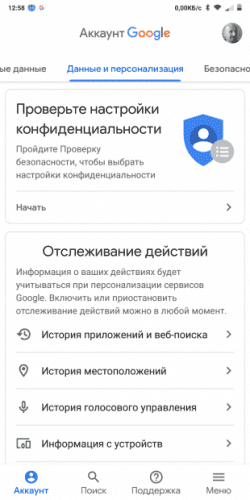
- кликнуть « Удаление сервиса или аккаунта »;
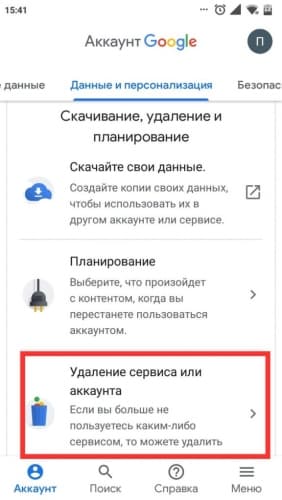
- нажать « Удалить свой аккаунт », когда появится табличка, подтвердить в ней согласие на производимые действия.
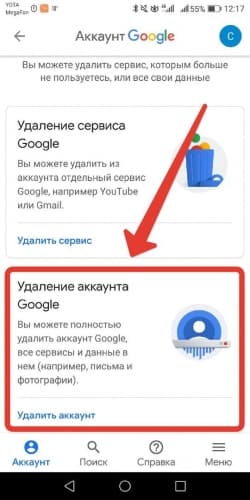
Восстановить деактивированную страницу реально только в крайних ситуациях, обратившись в техподдержку на сайте Гугл. После рассмотрения заявки, с учетом всех обстоятельств, они примут решение о возможном возвращении учетной записи.
Путем смены пароля учетной записи
Как удалить аккаунт в Гугл Плей на Андроид?
Некоторые пользователи очень уж желают отвязать аккаунт от Google Play Market. Не станем обсуждать причины необходимости этого, лучше поговорим о другом — не менее интересном. Дело в том, что Play Market — это приложение компании Google. И что такого, спросите? А вот что: для всех приложений Гугл на устройствах Android используется один аккаунт — для удобства пользователя.
Если вам захотелось выйти из аккаунта в одном приложении Google, выход осуществляется и в других. Да, таков алгоритм работы системы, ничего не поделаешь. Так что если согласны отвязать устройство от учетной записи, читайте нашу инструкцию.
Зайдите в «Настройки» с помощью одноименной иконки, которая, как правило, располагается на рабочем столе.

Найдите и откройте раздел «Аккаунты».
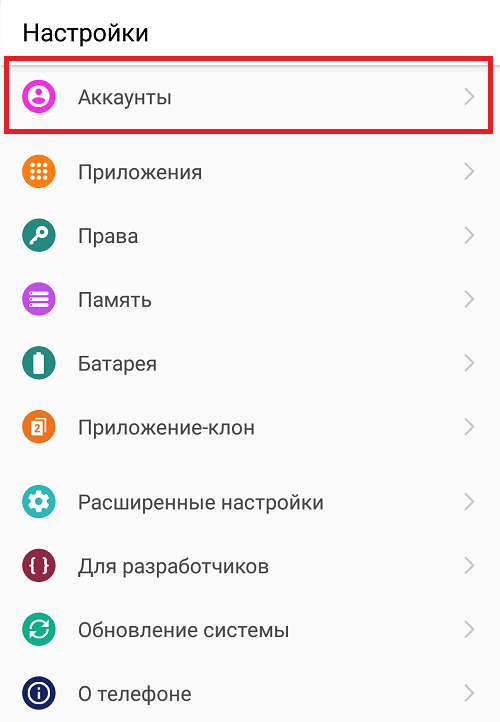
В списке выберите аккаунт Google.
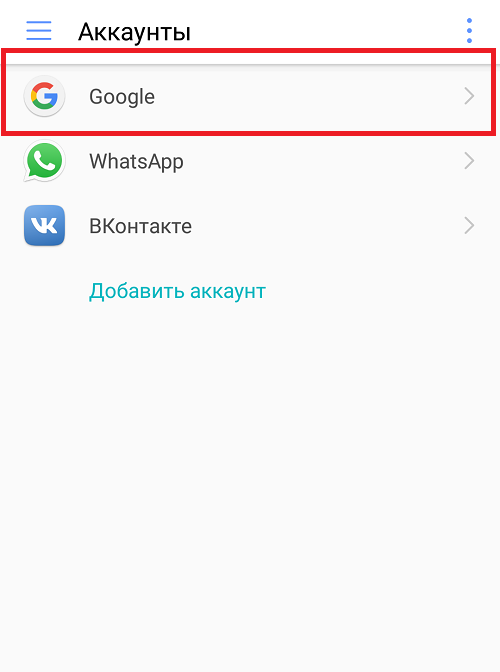
Найдите кнопку «Удалить». В нашем примере она расположена в нижней части экрана, но чаще всего она спрятана, то есть нужно нажать на еще какую-нибудь кнопку в виде трех точек или полосок.
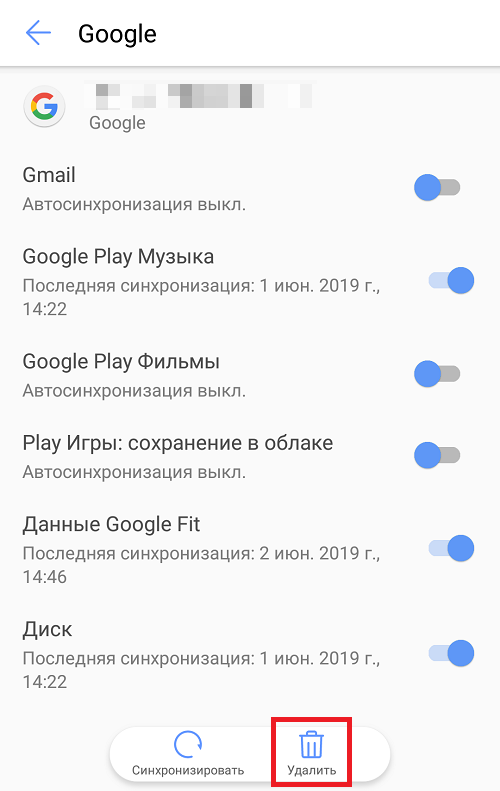
Подтвердите удаление аккаунта.
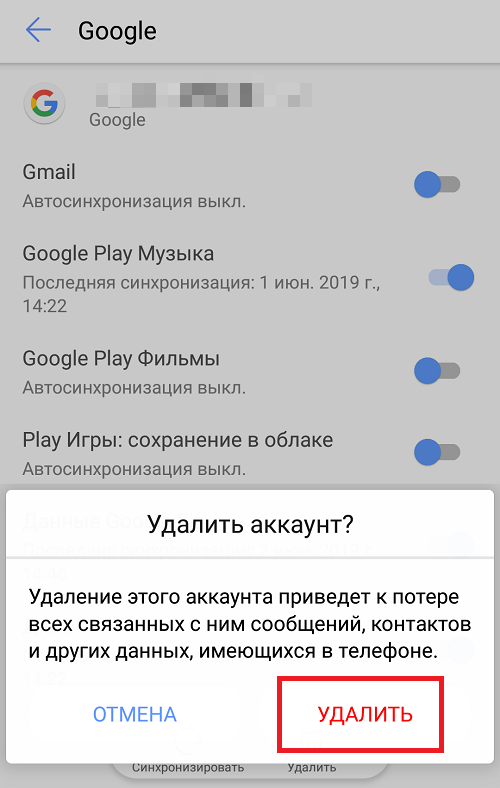
Если на вашем смартфоне имеется защита на разблокировку рабочего стола, придется ввести пароль или воспользоваться сканером отпечатка пальцев (актуально для свежих версий Android).

Аккаунт удален из списка.

Как проверить, что вы вышли из Play Market? Откройте приложение.

Видите кнопку «Войти»?

Если вы ее видите, значит, аккаунт Гугл был удален.
- Оставить комментарий к статье.
- Подписаться на наш канал на YouTube.
- Подписаться на наш канал в Телеграме.
- Подписаться на нашу группу ВКонтакте.
- Подписаться на наш канал в Дзене.
Другие интересные статьи:
- Как отвязать аккаунт Гугл от телефона?
- Как выйти из Плей Маркета на Android из аккаунта?
- Как поменять аккаунт Гугл на Андроид-телефоне?
- Как удалить аккаунт Гугл на телефоне Самсунг?
- Как войти в Плей Маркет на телефоне Андроид?
- Забыл пароль аккаунта от Google Play Market. Как восстановить?
- Как удалить аккаунт Гугл на телефоне Xiaomi?
Источник: androidnik.ru